Una gran cantidad de usuarios han encontrado el error. No se puede establecer una conexión segura en Dropbox.
Debido a que todas las conexiones de Dropbox se establecen mediante SSL (Secure Sockets Layer), cualquier tipo de problema con los certificados SSL puede hacer que aparezca el error mencionado anteriormente..
Como sabemos lo importante que es para usted poder conectarse a Dropbox, en el artículo de hoy exploraremos algunos de los métodos mejor probados para resolver este problema..
Como puedo arreglar No se puede establecer una conexión segura Error de Dropbox?
1. Prueba a utilizar la versión web de Dropbox.
Esta es una solución rápida, pero puede resultar útil para algunos usuarios. Simplemente use su navegador web para acceder a Dropbox y verifique si eso ayuda.
Puede utilizar cualquier navegador para este propósito, pero si está buscando un navegador seguro y confiable, su mejor opción sería Ópera navegador.
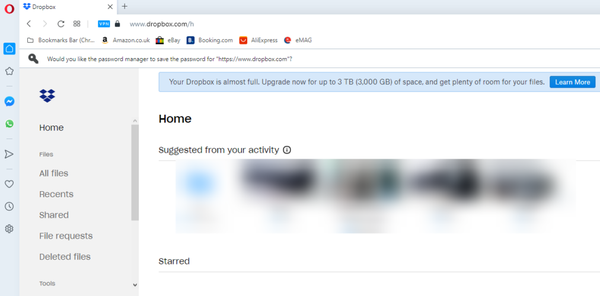
Hacemos esta recomendación considerando el paquete gratuito de funciones extremadamente útiles que vienen con este motor de búsqueda. Espacios de trabajo personalizables, pestañas de mensajería, VPN, bloqueador de anuncios, ahorro de batería son solo algunos de ellos.
Dado que todas estas funciones están integradas con el navegador, no tendrá que preocuparse de que puedan obstruir el navegador, como suelen hacer las extensiones o los complementos. Esto le permitirá acceder a programas y aplicaciones más rápido que con otros navegadores..
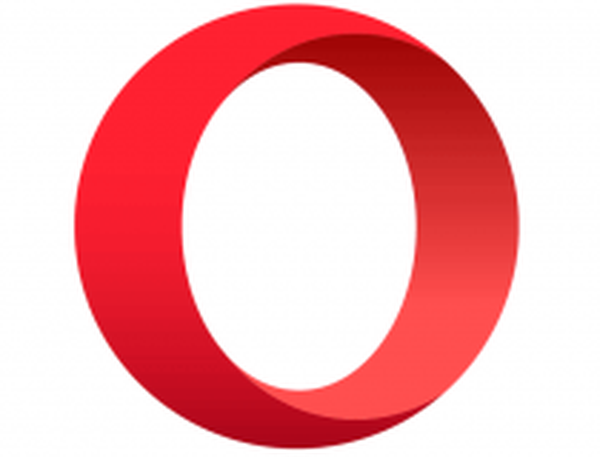
Ópera
No pierda más tiempo con otras configuraciones y acceda a su cuenta de Dropbox sin problemas desde el navegador Opera. Gratis Visita el sitio web2. Utilice un programa de almacenamiento en la nube alternativo
Hay muchas opciones de almacenamiento en la nube disponibles, así que ¿por qué no optar por algo nuevo??
Nuestra recomendación, en este caso, es Sync.com, una herramienta de intercambio de archivos y almacenamiento en la nube muy fácil de usar.
Sync utiliza tecnología encriptada de un extremo a otro para proteger sus archivos. La mayoría de los proveedores de almacenamiento en la nube pueden acceder, escanear y leer sus archivos, pero no sincronizar.
Es por eso que existe una pequeña posibilidad de que su base de datos se corrompa y de que no pueda acceder a ella..
Sin mencionar que con Sync se realiza una copia de seguridad de sus archivos en tiempo real. Esto facilita la recuperación de archivos eliminados y versiones anteriores de cualquier archivo, en cualquier momento.
Al registrarse, obtendrá 5 GB de espacio de almacenamiento gratuito, lo que es extremadamente valioso hoy en día..

Sync.com
Mantenga todos sus archivos importantes almacenados de forma segura en la nube y fácilmente accesibles solo para usted, en cualquier momento y en cualquier lugar. $ 5 / mes. Visita el sitio web3.Asegúrate de que la fecha y la hora de tu computadora estén configuradas correctamente

- Haga clic derecho en el Reloj desde la barra de tareas de Windows 10 y elija la opción Ajustar fecha / hora del menú.
- Dentro de la ventana recién abierta, seleccione Fecha y hora desde el menú del lado izquierdo.
- Asegúrate de que ambos Establecer la hora automáticamente, y tambien el Establecer zona horaria automáticamente las opciones son habilitado.
Si las opciones están habilitadas pero su sistema no puede acceder a Internet, desactive las opciones mencionadas anteriormente, luego presione el Botón de cambio y configurar la hora manualmente.
Su computadora comparará la fecha del sistema con la fecha de vencimiento del certificado SSL, por lo que es crucial que estas dos configuraciones coincidan.
En el caso de que no coincidan, el error No se puede establecer una conexión segura aparecerá. Los pasos mencionados anteriormente deberían solucionar el problema.
¿Dropbox dejó de sincronizarse en Windows 10? Prueba estos métodos
4.Asegúrate de que tu firewall y software antivirus no bloqueen Dropbox.
- Tipo Windows Defender en la barra de tareas y elija la primera opción de los resultados.
- Hacer clic Protección de redes y firewall.
- Seleccione Permitir una aplicación a través del firewall -> Cambiar ajustes.
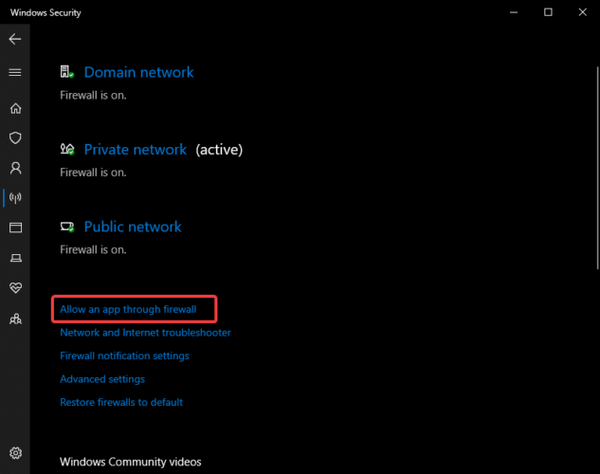
- Seleccione Dropbox de la lista.
- Permitir ambos Privado y Público acceso para esta aplicación marcando las casillas respectivas.
- Hacer clic Okay para guardar y aplicar los cambios.
Hemos ejemplificado aquí con Windows Defender, pero el proceso es similar para otro software antivirus que pueda estar usando.
Los programas antivirus son conocidos por bloquear cualquier servicio de Internet no autorizado, por lo que las posibilidades de que estos puertos se bloqueen son altas. Es importante incluir Dropbox y cualquier otra aplicación de uso frecuente en la lista blanca.
5.Asegúrate de que tu configuración de proxy predeterminada sea correcta
- Haga clic en el Dropbox icono dentro de la bandeja del sistema.
- Seleccione Preferencias.
- Haga clic en el Red pestaña y asegúrese de que su configuración de proxy esté configurada correctamente en la Configuración de proxy sección.
Algunas aplicaciones terminan cambiando la configuración de proxy predeterminada cuando se instalan.
Debido a que Dropbox utiliza un puerto de Internet estándar (80 y 443) para realizar las transferencias de datos, es muy importante que esos puertos estén abiertos para las conexiones..
En el artículo de corrección de hoy, exploramos los mejores métodos para lidiar con el error. No se puede establecer una conexión segura en Dropbox.
Esperamos que estos pasos hayan resultado útiles. Nos encantaría saber si tiene alguna otra sugerencia sobre este tema..
No dude en contactarnos a través de la sección de comentarios a continuación..
Nota del editor: Esta publicación se publicó originalmente en septiembre de 2019 y se actualizó y renovó en agosto de 2020 para brindar frescura, precisión y exhaustividad..
- dropbox
 Friendoffriends
Friendoffriends
![Dropbox no puede establecer una conexión segura a Internet [CORREGIDO]](https://friend-of-friends.com/storage/img/images_5/dropbox-cant-establish-secure-internet-connection-[fixed]_3.jpg)


![Microsoft lanza Windows 8.1 Enterprise Preview [Descargar]](https://friend-of-friends.com/storage/img/images/microsoft-rolls-out-windows-81-enterprise-preview-[download].jpg)